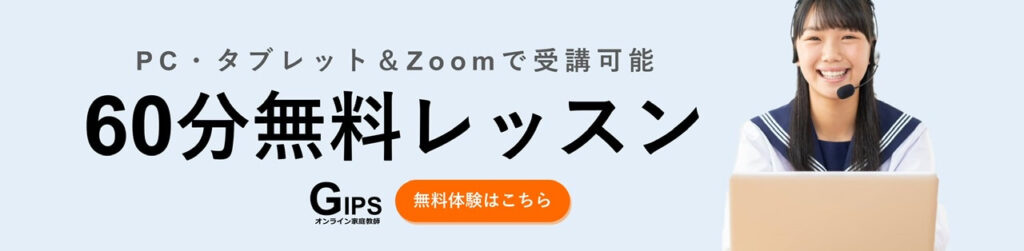新型コロナウイルスの感染拡大に伴い、新たな学習スタイルとして広がっているオンライン家庭教師。
「どうやって授業をするの?」
「必要なものは?」
オンライン家庭教師を初めてご利用されるご家庭だと、実際にどのように受講するのか分からないですよね。

みなさん、こんにちは!
オンライン家庭教師GIPSで講師をしている、矢野です。
この記事では、オンライン家庭教師のやり方や必要な機材などを詳しく解説していきます。
オンライン家庭教師の仕組み


まずは、オンライン家庭教師の仕組みをご説明します。
オンライン家庭教師は、生徒と先生の自宅をインターネットで繋ぎ、お互いの顔や手元を写して、対面授業さながらの授業を行います。
なので、「PC・タブレット・スマホ」+「インターネット環境」の2点さえあれば、オンライン家庭教師はだれでも利用できます。
- PC/タブレット/スマホのどれか1つ
- インターネット環境
ただし、「お持ちのPCが古い」、「インターネット環境が悪い」などの場合、通信トラブルが発生し、正常に授業を受けられない可能性があります。
少しでも不安がある方は、事前に調べておくことをおすすめします。

お持ちの端末がオンライン授業に対応しているか不安な方は、下記をご確認ください。
対応タブレット・モバイル端末
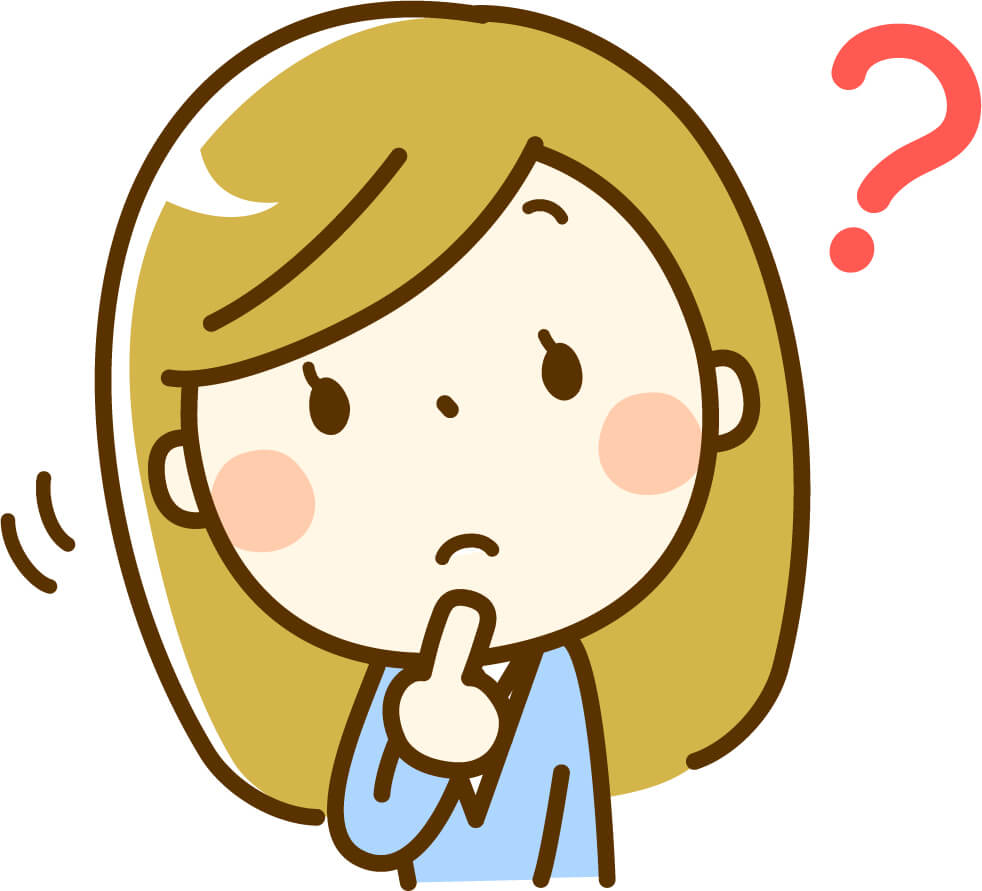
うちのタブレットは使えますか?

以下のタブレット・スマートフォンであればご使用いただけます!
| Win 8.1以降を実行しているSurface PRO 2以降 |
| iPhone,iPadなどのiOS端末 |
| Android携帯端末 |
| Blackberry携帯端末 |

※Windows 10を実行しているタブレットでは、Windows 10 Home、Pro、またはEnterpriseを実行する必要があります。
対応OS
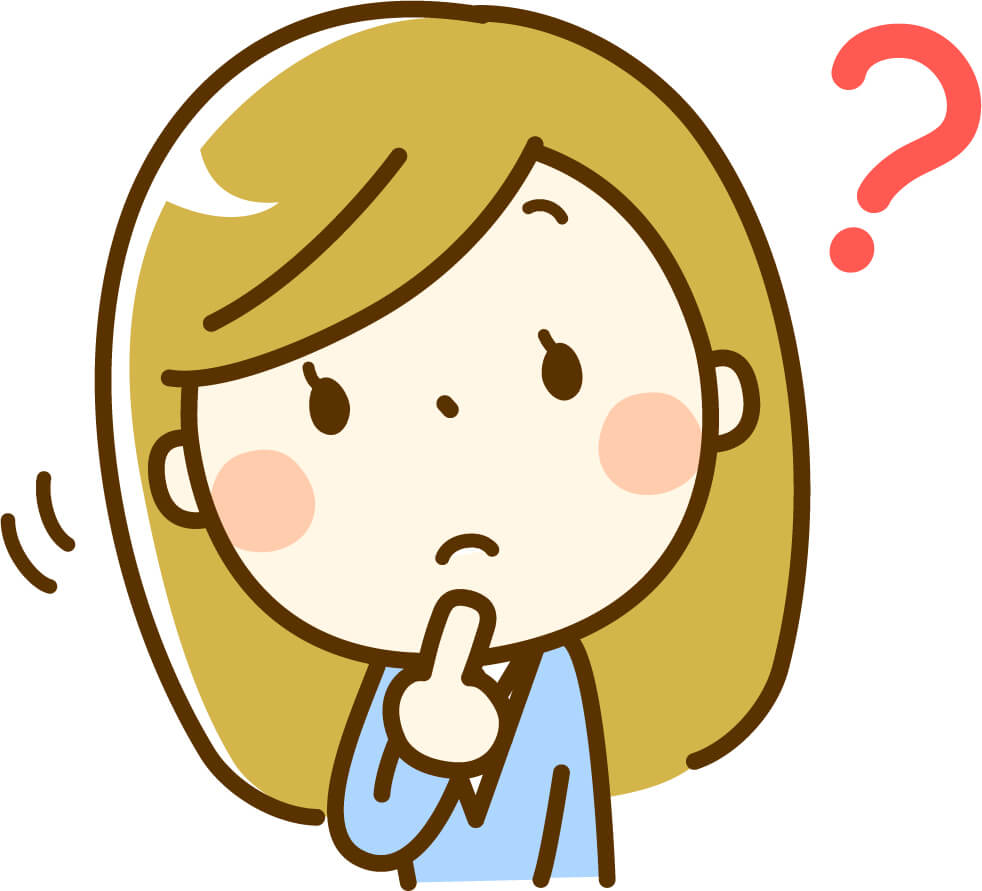
OSをバージョンアップしなくて大丈夫でしょうか?

以下のOSであれば、大丈夫です!
| macOS XとmacOS 10.9以降 | Mint 17.1以降 |
| Windows 10 | Red Hat Enterprise Linux 6.4以降 |
| Windows 8または8.1 | Oracle Linux 6.4以降 |
| Windows 7 | CentOS 6.4以降 |
| Windows Vista with SP1以降 | Fedora 21以降 |
| Windows XP with SP3以降 | OpenSUSE 13.2以降 |
| Ubuntu 12.04以降 | ArchLinux(64ビットのみ) |
ネットワーク環境
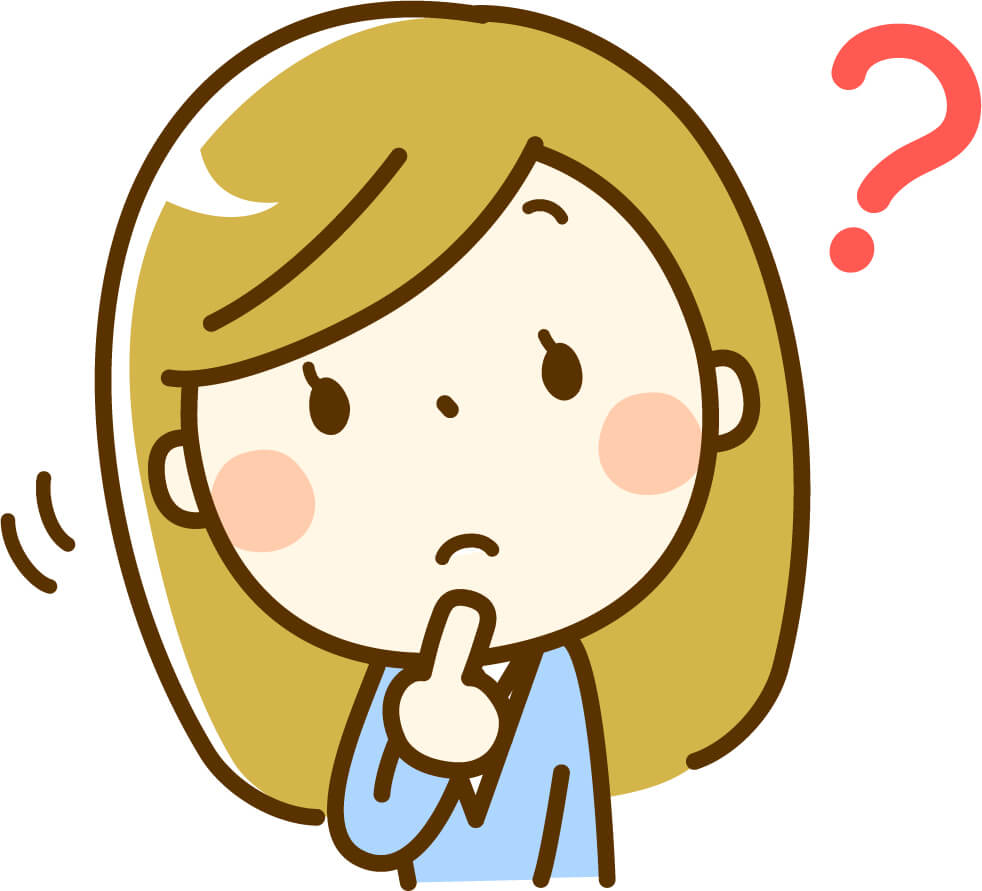
うちのインターネットは大丈夫でしょうか?

モバイル端末・PC端末ともに「10~20mbps」以上を推奨しています。下記サイトから計測してみて下さい。
授業で使用するアプリ
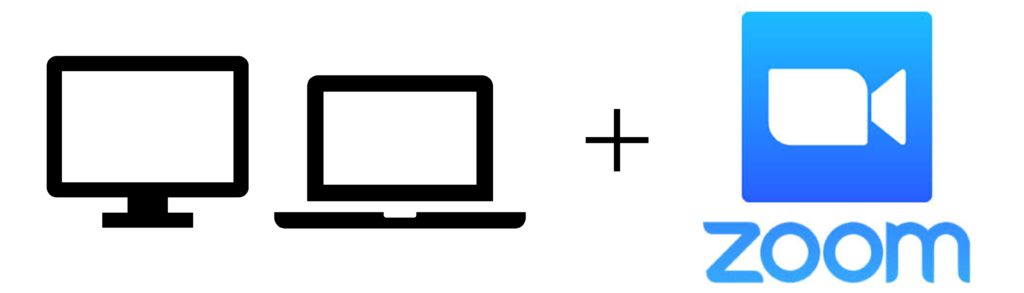

オンライン授業に使用できるアプリはいくかありますが、Zoomが主流です。
Zoomは、無料でインストールでき、PC・タブレット・スマホなど全ての端末で利用できます。
Zoomには、先生との会話、ホワイトボードによる板書、チャットのやり取りなど様々な機能があります。
Zoomのほかに、Skypeでもオンライン授業を行えます。SkypeでもZoomと同じように先生との会話やチャット機能がありますが、Zoomとは異なりSkypeにはホワイトボード機能がないので、Skypeを利用する場合、別アプリでホワイトボード機能を補うなどが必要になります。
この他にも「Microsoft Teams」「Google Meet」などのアプリもありますが、基本的な機能はどれも同じと考えてOKです。
- Zoom
- Skype
- Microsoft Teams
- Google Meet
ここまでの準備が完了すれば、あとは授業に参加するだけです。

それでは、次に授業のやり方を説明します。
オンライン授業のやり方(2パターン)
1つ目は、生徒と先生のお互いの顔や手元を写して授業を進めるやり方。
2つ目は、お互いの画面を共有して教材やホワイトボードを写して授業を進めるやり方です。

それでは、具体的にみていきましょう。
1.顔や手元を映してレッスン


このやり方は、お互いの顔を見られるので、先生は生徒の表情や仕草から理解度を確認しながら授業を行えます。


先生が手元のノートを写して解説を書きながら授業を進めたり、大型のホワイトボードを持っている先生の場合、後ろに設置したホワイトボードに解説を書きながら授業を進めることもできます。
2.画面共有してレッスン
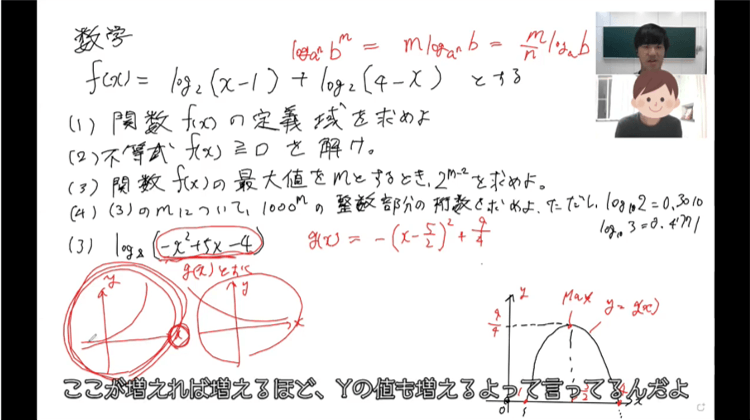

このやり方では、生徒と先生の画面を共有して、一つの教材などを見ながら授業を行えます。また、Zoomのホワイトボード機能を使用すれば、先生の板書を見ながら授業を受けられるので、学校の授業さながらの指導を受けることができます。
使用する教材について
会社によって異なりますが、家庭教師GIPSでは、ご家庭が使用したい教材に合わせて指導を行います。中学生であれば学校の問題集、高校生であれば受験用の参考書など。おすすめの問題集を教えて欲しいというご家庭には、1冊1,000円程で書店やネットで購入できるお子さんに合わせて問題集を紹介しています。
- 学校の問題集
- 塾や予備校の問題集
- 市販の問題集(1冊1,000円程度)
先生とのやり取りについて
会社ごとにルールがあるかと思いますが、家庭教師GIPSでは、LINEやメールで先生と直接やり取りをしている方が多いです。私自身も多くのご家庭とはLINEでやり取りしています。
- LINE
- メール
絶対に必要なもの2選
それでは、最後にオンライン家庭教師をやるために必要なものを解説します。

絶対に必要なものは「PC・タブレット・スマホ」+「インターネット環境」です。
1.PC・タブレット・スマホ
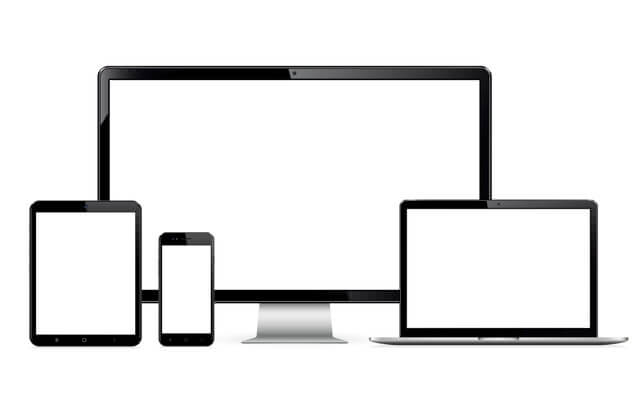

PCの場合、下記スペックを満たしているものがおすすめです。
| CPU | Core i3・Ryzen3以上 |
| メインメモリ | 4GB以上 |
| ストレージ | SSD搭載モデル |
2.インターネット環境
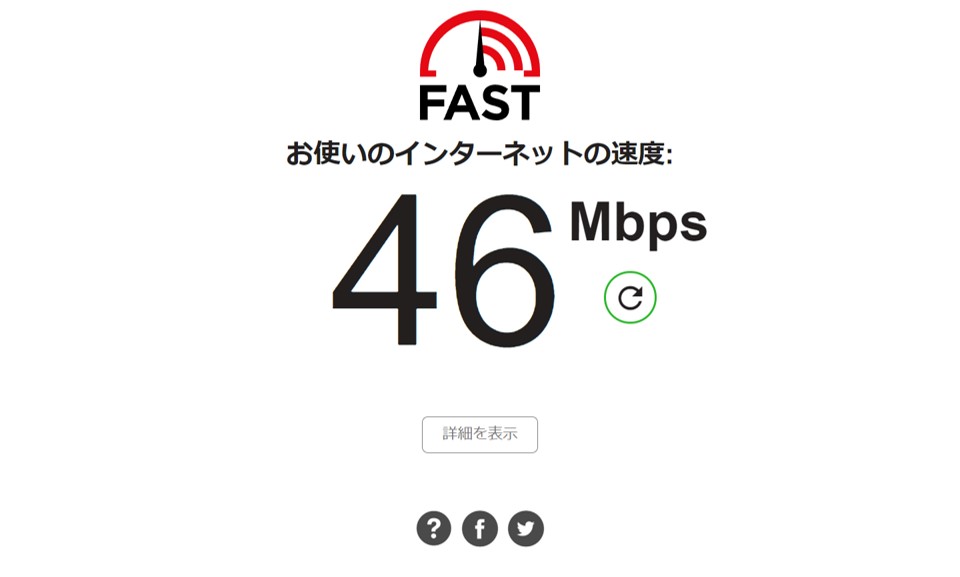

下記サイトで「10~20mbps」あれば、オンライン授業を問題なく受講できます。
| 10mbps未満 | △ |
| 10~20mbps | 〇 |
| 20mbps以上 | ◎ |
あると便利なもの3選
1.手元カメラ

価格:14,900円
| ブランド名 | Ipevo |
| 接続 | USB |
| 画素 | 800万 |
| 対応端末 | Windows/Mac/Chromebook |

500万~800万画素の手元カメラがおすすめです。
2.タッチペン

価格:15,286円
| ブランド名 | Apple |
| 互換性 | 12.9インチiPad Pro(第3世代、第4世代、第5世代)、 11インチiPad Pro(第1世代、第2世代、第3世代)、 iPad Air(第4世代) |

2,000円ほどで購入できるタッチペンもありますが、Apple製品が一番書きやすいです。
3.ヘッドセット

価格:1,375円
| ブランド名 | Logicool |
| 接続 | 有線 |
| 対応端末 | Windows、MacOS、ChromeOS、スマホ、タブレット |

リビングなどで受講される方など、周囲の音を遮断したい場合におすすめです。※自室で受講する方は、なくてもOKです。